
发布时间:2022-09-13 来源:win7旗舰版 浏览量:
如何才能够安装好一个无线路由器?小编今天就来教大家如何去正确安装和使用一个无线路由器。
方法步骤
1.无线路由器是现在家庭中几乎都会有的一个设备,有了它我们就能够通过无线连接到网络,十分方便,但是还是有很多小伙伴不会安装它,今天小编就来教大家如何安装无线路由器。

2.首先我们需要将其连接好,一般路由器后面会有两种连接端口,一个是wan口,这个就是我们家里连接网线的地方,剩下的都是lan口,这个就是我们连接电脑的端口了。

3.然后我们需要打开一个路由器的设置网页,一般在路由器的背面或者包装盒说明书上会看到这个地址,一般都是192.168.1.1这样的,我们连接好电脑之后,在电脑的任意一个浏览器里面输入这个网址即可,然后会让用户输入路由器的密码,在里面我们输入admin即可,账号密码默认都是这个。
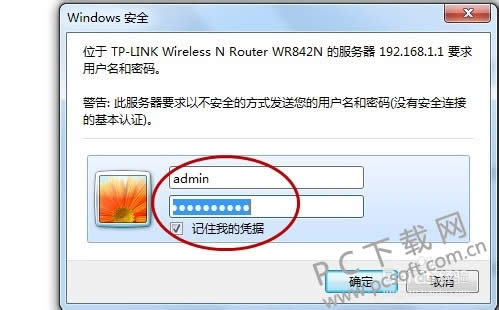
4.之后第一次使用的话,我们可以找到设置页面左侧的这个设置向导,然后根据里面的提示,设置好路由器的参数即可。
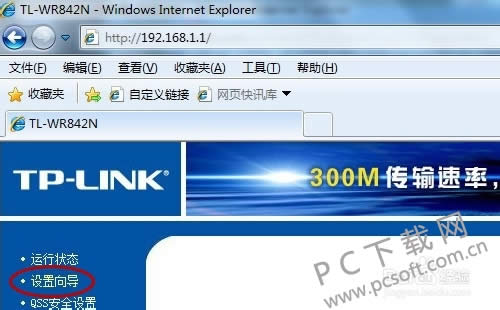
5.在设置的时候,我们将宽带账号密码全部填写进去,然后在设置无线安全的时候,加密方式一般选择wpa-psk这个格式就可以了,然后输入密码,设置完成之后路由器将会自动重启,之后就能够正常使用路由器了。
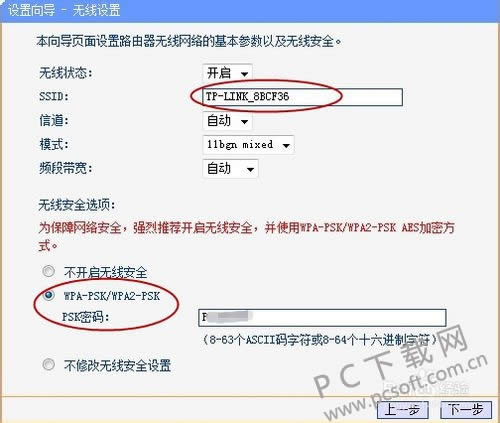
小编总结
以上就是安装一个无线路由器的教程了,小伙伴们学会了没有?其实并不难,大家只要找到路由器设置网址即可。
电脑的上传速度特别慢应该怎么才能够解决?小编今天就来教大家如何解决电脑上传网络特别慢的问题。方法步
大家平时在使用电脑的时候,可能会遇到thumbs.db文件,这到底是什么文件?可以删除吗?1.想必
萧敬腾是一位知名的实力派歌手,那么为什么大家总叫他雨神呢?1.提起萧敬腾相信大家肯定都不陌生,他是
麻雀应该喂食什么给它才能够存活?小编今天就来给大家介绍一下麻雀的生活习性。生活习性1.首先小编在这